Sådan annulleres Google Play Musik og andre Android App-abonnementer

Android giver dig mulighed for at abonnere på apps og tjenester, herunder Googles egen Google Play Musik, via Google Play. Hvis du abonnerer på en app, debiterer Google automatisk din gemte betalingsmetode, indtil du afmelder abonnementet.
Du kan annullere abonnementer enten via Google Play Android-appen eller via Google Play-webstedet. Hvis du afinstallerer appen alene, annulleres ikke abonnementet, selvom du aldrig bruger det igen.
Sådan annulleres en abonnement på en Android-enhed
For at annullere et abonnement på en Android-enhed skal du først åbne Google Play-appen. Tryk på menuknappen øverst til venstre i Google Play-appen, og tryk derefter på "Konto" i sidepanelet.
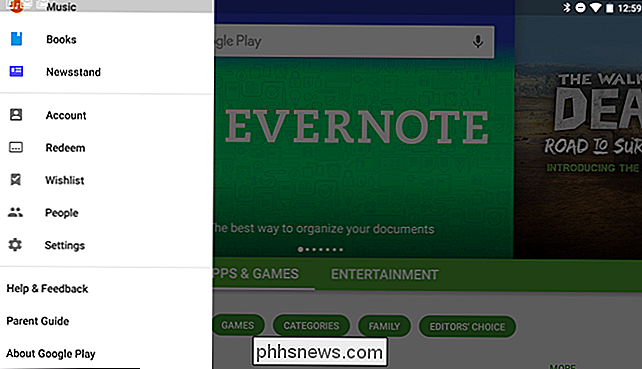
Tryk på "Abonnementer" i listen over kontoindstillinger for at se dine abonnementer.
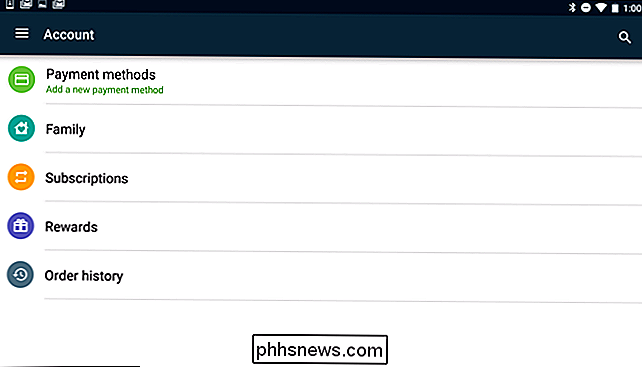
Du vil se nogen abonnementer, du har accepteret at betale via Google Play sammen med prisen på abonnementet, hvor ofte du accepterede at blive faktureret, og den næste dato abonnementet fakturerer dig.
For at annullere et abonnement skal du trykke på "Cancel" knappen ved siden af den.
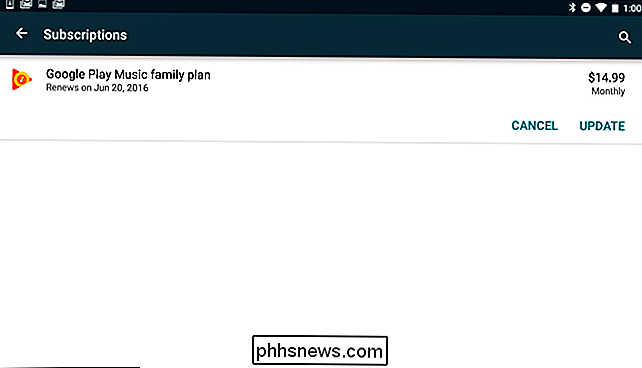
Tryk på "Annuller abonnement" for at bekræfte annulleringen. Du bliver informeret om, at du kan fortsætte med at bruge abonnementsfunktionerne indtil en bestemt dato, så du kan fortsætte med at bruge den tid, du betalte.
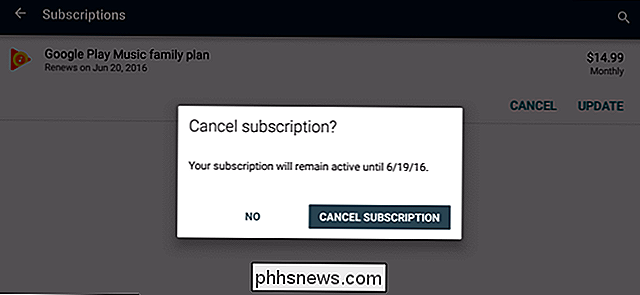
Sådan annulleres en abonnement fra internettet
Hvis du ikke har en Android-enhed ligger rundt - eller hvis du bare vil bruge din computer - du kan også annullere abonnementer fra internettet.
Denne valgmulighed er tilgængelig på webstedet for Google Play Butik. For at få adgang til det, skal du enten gå til webstedet for Google Play Butik og klikke på "Konto" på venstre side af siden eller gå direkte til siden for Google Play Butikskonto. Log ind med den samme Google-konto, du oprettede abonnementet med.
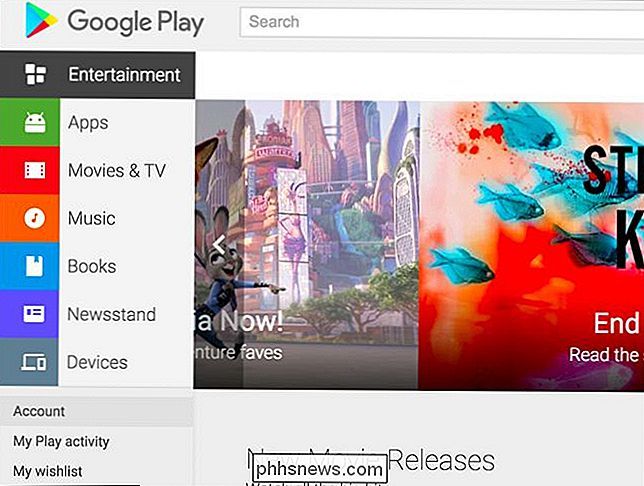
Du får se en afsnittet "Abonnementer" på denne side. Dette afsnit viser hvert aktivt abonnement, du har via Google Play.
For at annullere et abonnement skal du klikke på linket "Annuller" ved siden af det.
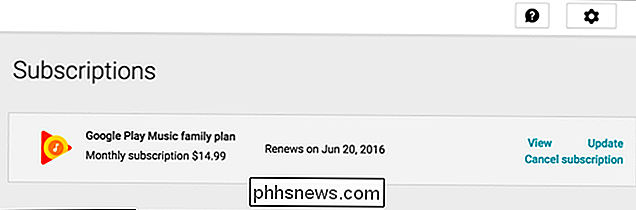
Du skal klikke på "Annuller abonnement" for at bekræfte, at du vil annullere dit abonnement. Du kan fortsætte med at få adgang til abonnementsindholdet indtil din fornyelsesdato, så du kan bruge den tid du har betalt for.
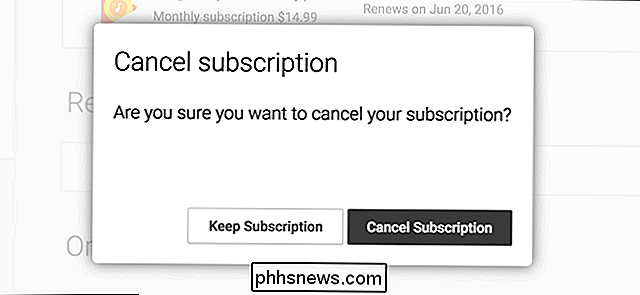
Sådan annulleres abonnementer, der ikke faktureres gennem Google Play
Bemærk, at ikke alle Android App's abonnement skal gå gennem Google Spille. Hvis du ikke ser et abonnement, du tilmeldte dig i Google Play-appen, skal du annullere abonnementet fra den pågældende app eller tjeneste.
Lad os f.eks. Sige, at du tilmeldte dig et Netflix-abonnement. For at annullere abonnementet skal du åbne menuen i Netflix-appen og trykke på "Konto" for at få adgang til din kontoindstillingsside eller gå direkte til siden Konto på Netflix-webstedet.
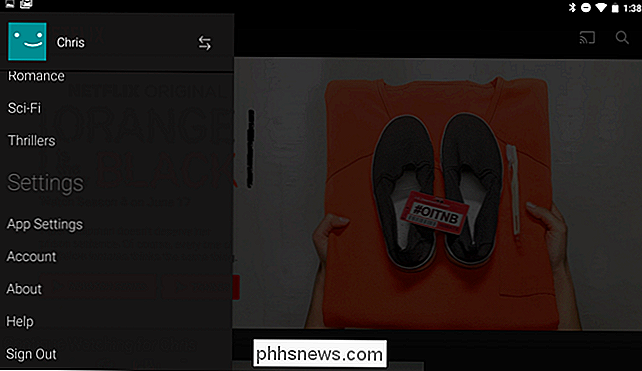
Tryk eller klik på " Annuller medlemskab "-knappen her for at annullere dit Netflix-abonnement.
For at annullere andre appabonnementer, der ikke vises i Google Play, skal du søge efter en indstilling i appen eller på serviceens websted.
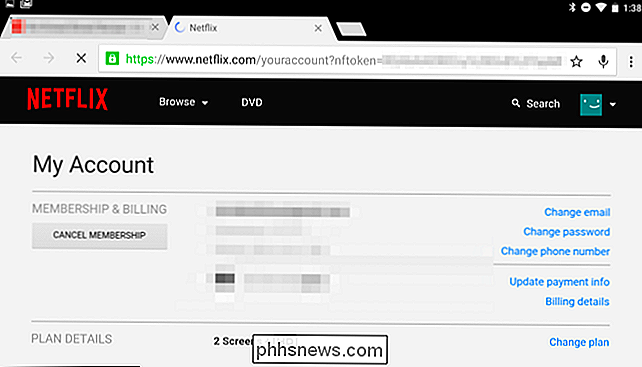
Hvis du ikke kan se et abonnement - enten på Google Play eller på internettet - skal du være sikker på, at du er logget ind med den samme Google-konto, du oprindeligt abonnerede på appen med. Abonnementer faktureret via Google Play er knyttet til din Google-konto.

Hvad skal du gøre, når din telefon eller bærbar computer har et hævet batteri?
Når et litiumionbatteri fejler, kan tingene gå syd meget hurtigt. Hvis du åbner din telefon for at finde et batteri, der er opsvulmet til dobbelt så stort, er korrekt pleje og håndtering afgørende for både din sikkerhed og andres sikkerhed. Hvad er et hævet batteri? Langt de fleste moderne bærbare elektronik , herunder bærbare computere, smartphones, tabletter, ebook-læsere og fitness trackers er alle drevet af lithium-ion-batterier.

Sådan tilføjes din Gmail, kontakter og Google Kalender til din iPhone eller iPad
Gmail er en af de mest populære e-mail-tjenester på Jorden, og iPhone er den mest populære telefon. Hvis du har alle dine e-mail, kontakter og kalendere, der er gemt i din Gmail-konto, kan du nemt tilføje det til iOS og få det bedste fra begge verdener. Der er to hovedmåder til at gøre dette: Tilføj din Gmail , Kontakter og kalendere til iOS : Når du tilføjer din Google-konto i iOS 'indstillinger, vises den i iOS Mail, Kontakter og Kalender-apps.



